WAV・AIFFとは?両者の違い及び相互変換する方法まで徹底解説!

「WAVとAIFF、どっちがいいの?」
これは、音楽活動をされている方々が一度は通る悩みではないでしょうか。
どちらも非圧縮の音声ファイル形式で音質の劣化がなく、オリジナルのままの高音質で音楽を楽しめます。しかし、WAVとAIFFにはそれぞれ独自の特性や使用用途があり、それが選択に影響を与えるかもしれません。
そこで今回の記事では、WAVとAIFFの違いについて詳しく解説し、目的に応じて最適なファイル形式を選べるようにします。
WAVとAIFFとは?各ファイル形式の詳細
本パートでは、WAVとMP3に関する一般的な基本情報を見ていきましょう。
WAV (Waveform Audio Format)とは
WAVは、正式にはWaveform Audio File Formatと呼ばれ、1990年代初頭にMicrosoft社とIBM社が共同開発した非圧縮音声ファイル形式です。WindowsOSで標準的に使われ、拡張子は「.wav」になります
WAV形式は常に音質の最高水準に位置されています。他の圧縮形式と比べて、よりクリーンで明瞭なサウンドを提供します。高品質な反面、ファイルサイズが巨大になります。
- 🔰 WAVの特徴
- 圧縮していないので高音質が保たれる;
- ファイルサイズは大きい;
- さまざまなデバイスで再生できる;
- 曲名やアーティスト、アルバムなど音楽情報が扱えにくい。
AIFF(Audio Interchange File Format)とは
AIFFは、1988 年に Apple社によって開発された非圧縮音声形式です。拡張子は「.aif」「.aiff」で、macOSやiOSなどのApple製品で標準的に使用されています。
AIFFはWAVファイルと同様に、音声データを非圧縮で保存するため、高音質を維持するもののファイルサイズが大きくなる傾向にあります。
- 🔰 AIFFの特徴
- WAVとほぼ同じ高音質を提供している;
- ファイルサイズは大きい;
- アップル製品と互換性が高い;
- 曲名やアーティスト、アルバムなど音楽情報の記録が得意。
WAVとAIFFの違い(比較表付き)
以上の内容を踏まえ、WAVとAIFFについての理解が深まったことと思います。また、それぞれの特徴や強みについてもしっかり把握できたのではないでしょうか。
ここでは、WAVとAIFFの違いをより直感的に比較するために、以下に表を作成しました。ぜひ参考にして、用途に合わせて最適なファイル形式を選ぶに一助となれば幸いです。
| 比較項目 | WAV | AIFF |
|---|---|---|
| 圧縮形式 | 非圧縮 | 非圧縮 |
| 拡張子 | .wav | .aiff、.aif |
| 音質 | 高 | 高 |
| ファイルサイズ | 1分あたり約10MB | 1分あたり約10MB |
| 互換性 | 高い互換性で多くのデバイスで再生可能 | Apple社製品向け;一部の機器に非対応 |
| メタデータの取扱 | 非対応 | 対応 |
| 使用シーン | プロの音楽制作や編集、スタジオレコーディング、マスタリング、楽曲配信ファイル、ゲーム音楽など | プロの音楽制作や編集(特にMac環境)、音楽ライブラリ管理、映像音楽、DJなど |
WAVもAIFFも高い音質を誇り、原音に非常に忠実な音声を提供します。
WAVは、多様なデバイスやソフトウェアとの互換性があり、音楽制作やさまざまなプラットフォームでの配信に非常に適しています。
AIFFはApple発の音楽編集ソフトとの互換性が高く、多くの音楽プロデューサーに好まれています。さらに、AIFFファイルには、音声データに加えて、アルバム名、アーティスト名などの音楽情報を含めることができます。
ですから、主にWindows環境で作業する場合や、高い互換性が求められる場合には、WAVがおすすめです。一方、Macの場合や、大量のメタデータを保存する必要がある場合には、AIFFが最適であると考えられます。
高音質!WAVとAIFF間の変換方法
使用目的によって、WAVをAIFFに、またはAIFFをWAVに変換する必要があります。
ここでは、音質の劣化を最小限に抑えるために、「Winxvideo AI」を使った変換方法を紹介します。
Winxvideo AIは約 1,000種類以上の動画/音声ファイル形式をサポートしています。簡単な操作でWAVをAIFFに、またはAIFFからWAVへ変換することができます。超高速かつ高音質を実現するため、多くの方々から愛されています。
- 1 Winxvideo AIをを起動して、ホーム画面の「変換」をクリックします。
- 2 +音楽」から変換したいファイルを追加して、下部の「音楽」で出力形式を指定します。
- 3「RUN」ボタンをクリックして変換プロセスを開始します。
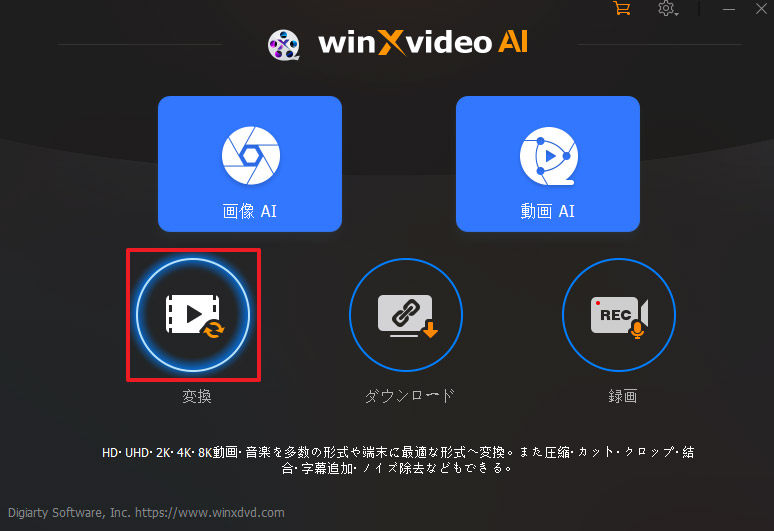
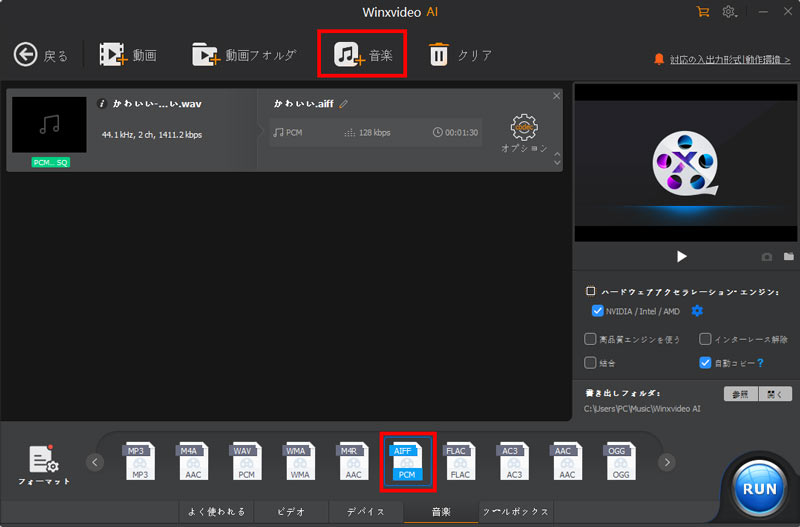
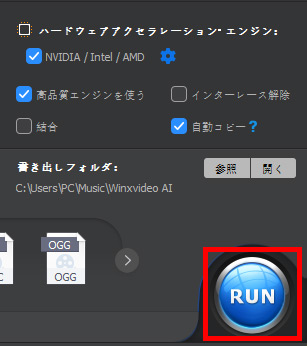


















 キャンペーン
キャンペーン

